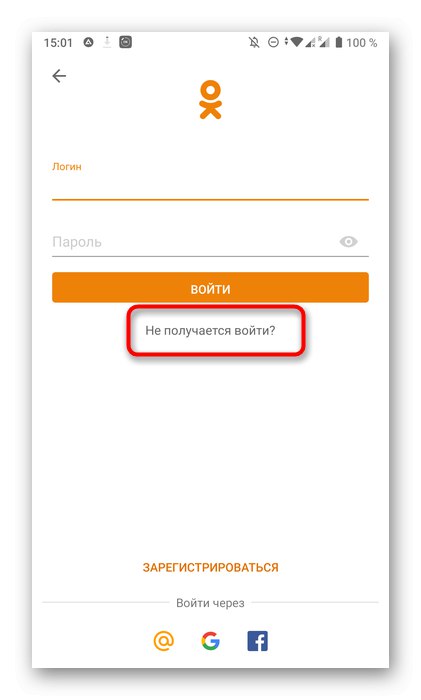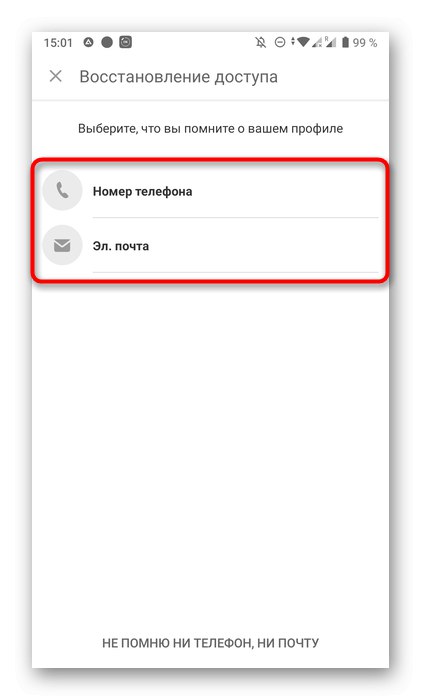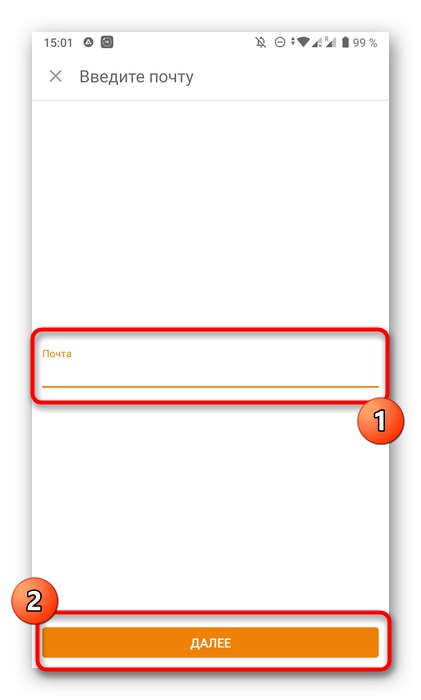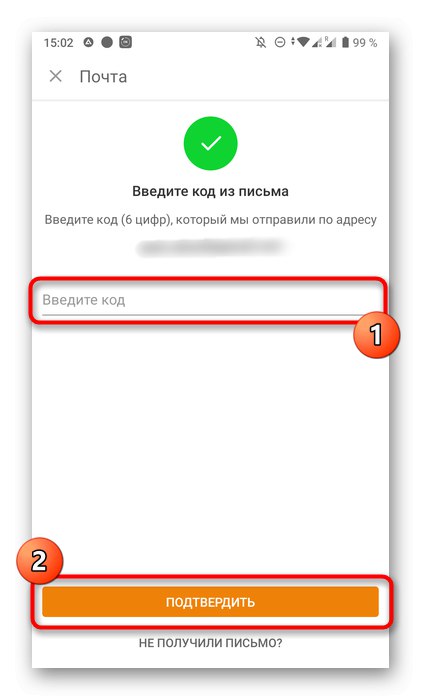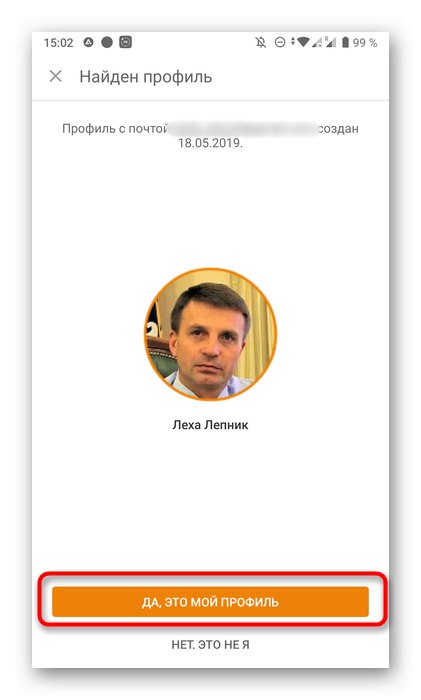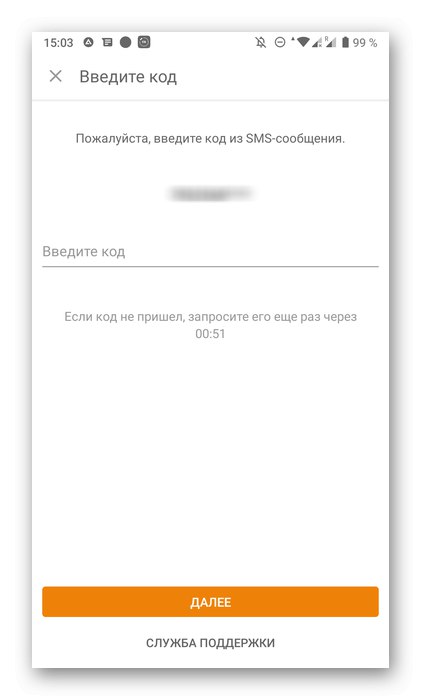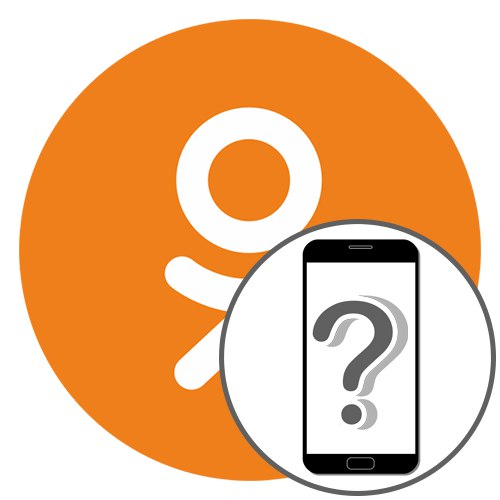
Objasníme, že neexistuje spôsob, ako zistiť telefónne čísla priateľov alebo iných používateľov Odnoklassniki, pretože táto funkcia je z dôvodu bezpečnosti členov sociálnej siete obmedzená. Prostredníctvom ponuky nebude možné zistiť všetky číslice osobného čísla "Nastavenie", o ktorých si povieme nasledujúce spôsoby.
Plná verzia stránky
Ak dávate prednosť interakcii s Odnoklassniki prostredníctvom počítača alebo notebooku otvorením pohodlného prehľadávača, sú pre vás vhodné nasledujúce tri spôsoby. Zahŕňajú určovanie telefónneho čísla prostredníctvom úplnej verzie stránky, ako aj pomocou možností zabudovaných do webového prehľadávača.
1. spôsob: Ponuka „Moje nastavenia“
Najjednoduchší spôsob, ako identifikovať váš telefón, je zobraziť ho v ponuke nastavení. Z bezpečnostných dôvodov však vývojári skryjú posledných päť číslic, takže celú kombináciu si môžete pamätať iba svojpomocne a túto možnosť je možné použiť ako nápovedu.
- V sekcii otvorte svoju stránku „Tape“, prejdite nadol na kartu, kde v druhom bloku vyberte položku „Moje nastavenia“.
- Prejdite do kategórie „Základné“.
- Tu si môžete pozrieť dostupné čísla v kategórii "Telefónne číslo".
- Ak kliknete na túto položku, ocitnete sa v ponuke na zmenu čísla.
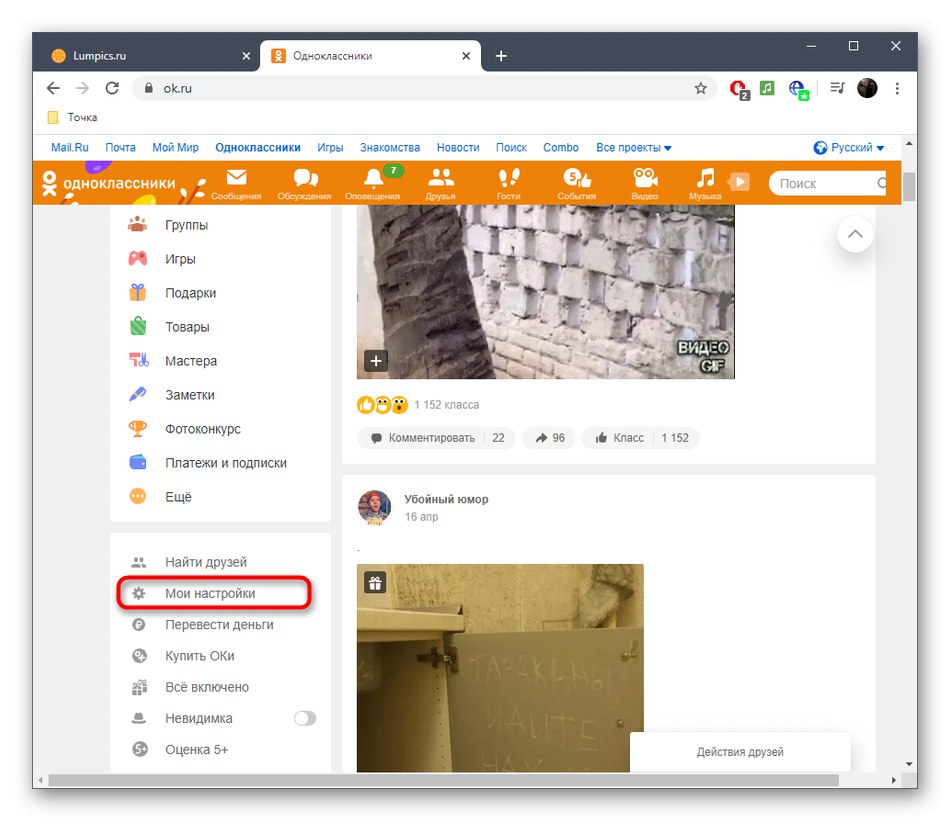
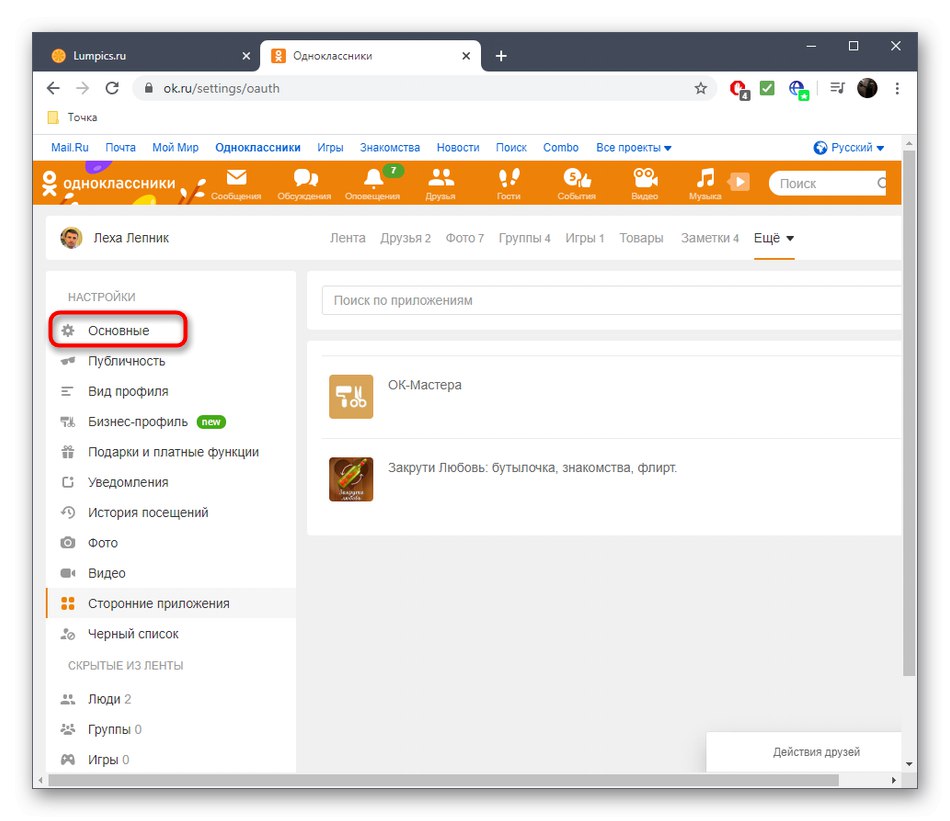
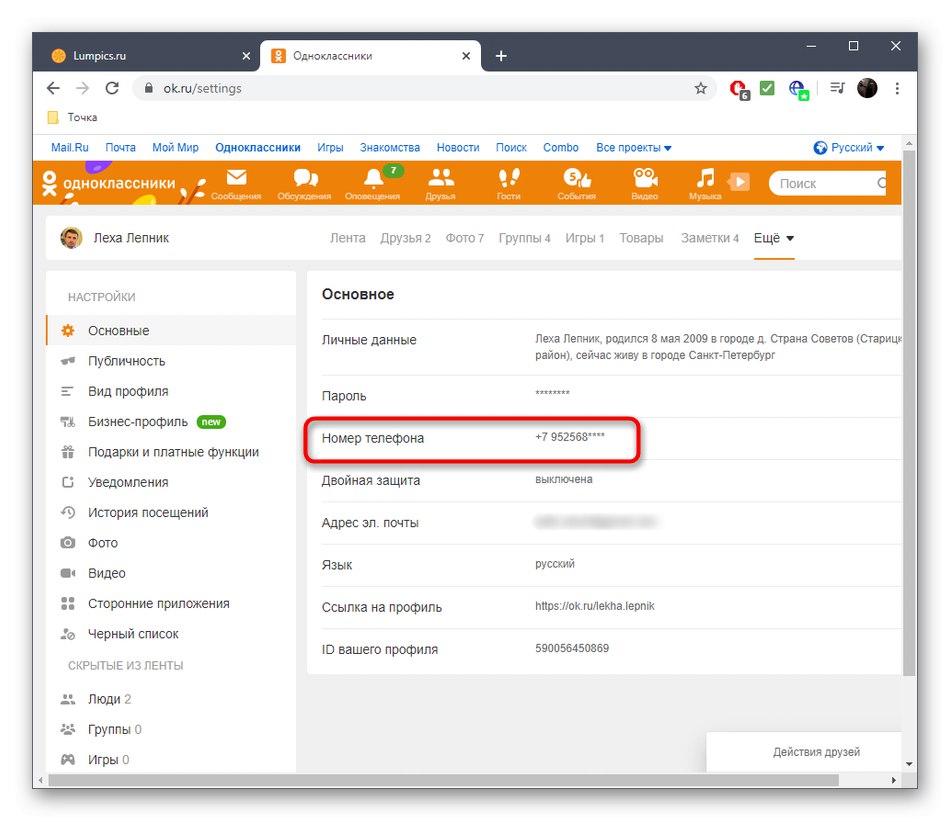
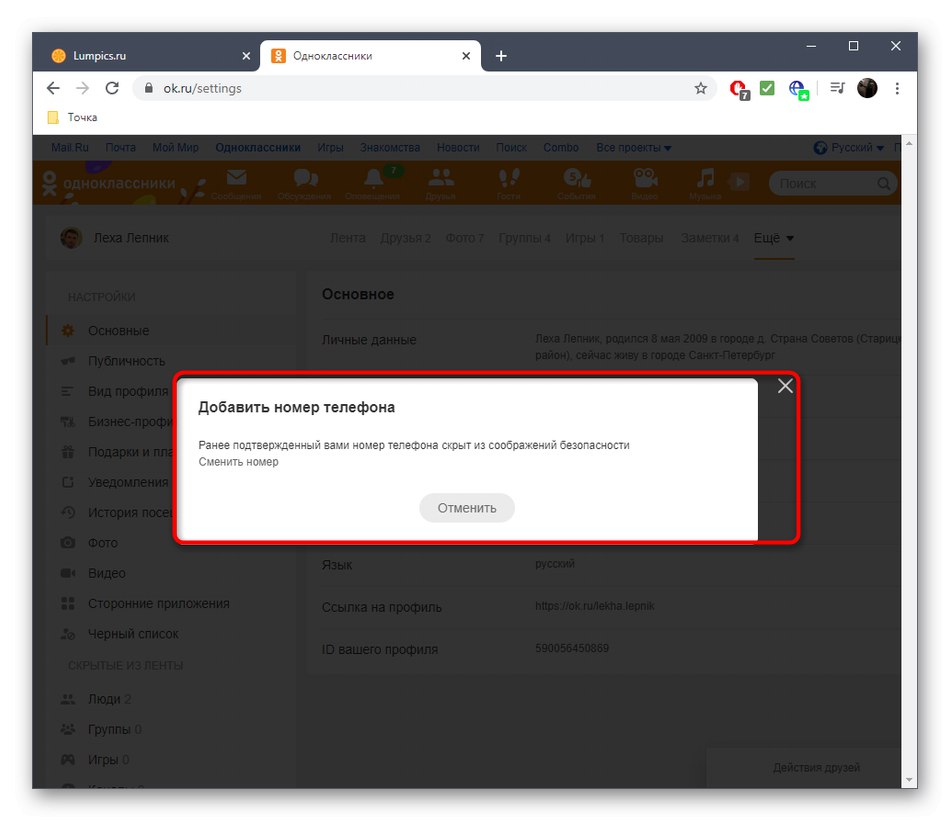
Teraz zostáva iba zapamätať si posledných päť číslic a vytvoriť tak celistvú kombináciu telefónneho čísla. Ak vám táto možnosť nevyhovuje, prejdite na ďalšiu.
Metóda 2: Uložené heslá v prehliadači
Táto metóda je vhodná iba pre tých používateľov, ktorých telefónne číslo sa používa ako prihlasovacie meno na autorizáciu v Odnoklassniki a prihlasovacie údaje sa ukladajú do samotného prehľadávača. Potom môžete určiť kombináciu čísel prostredníctvom nastavení webového prehľadávača. Pozrime sa na túto metódu na príklade populárnej Google chrome.
- Ponuku otvoríte kliknutím na ikonu troch zvislých bodiek. V zobrazenom zozname vyhľadajte položku "Nastavenie".
- Kategória „Automatické dopĺňanie“ vyberte „Heslá“.
- Teraz tam nájdite „Ok.ru“ a skontrolujte prítomné prihlásenia. Nebudú skryté žiadne čísla, takže týmto spôsobom môžete zistiť celú kombináciu.
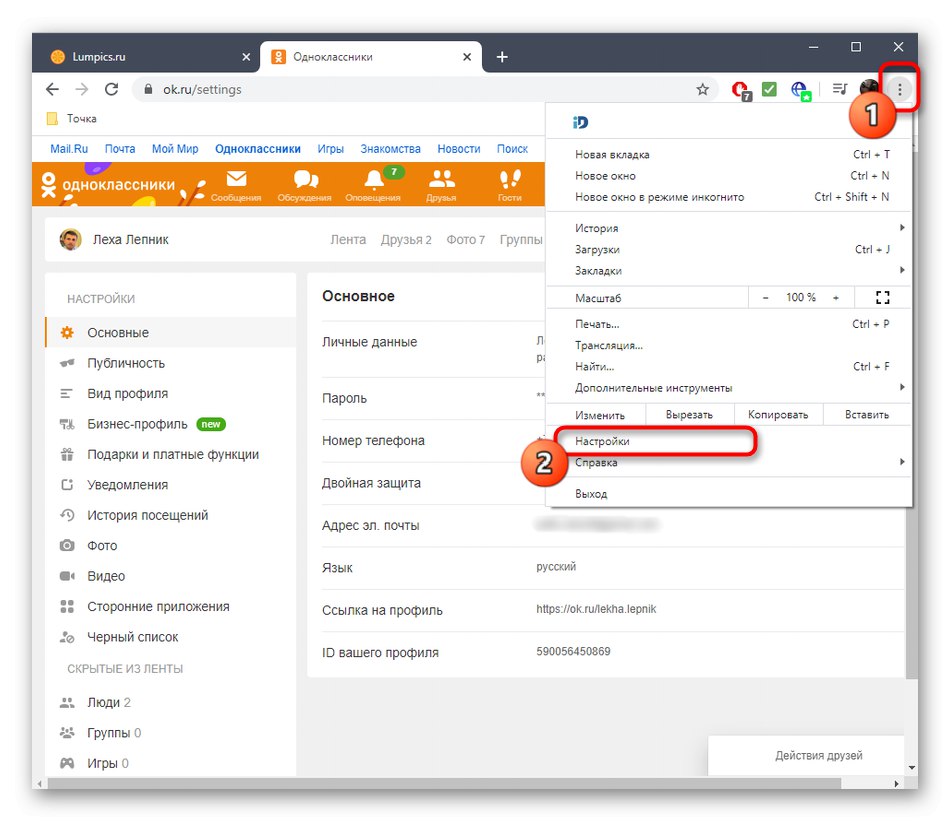
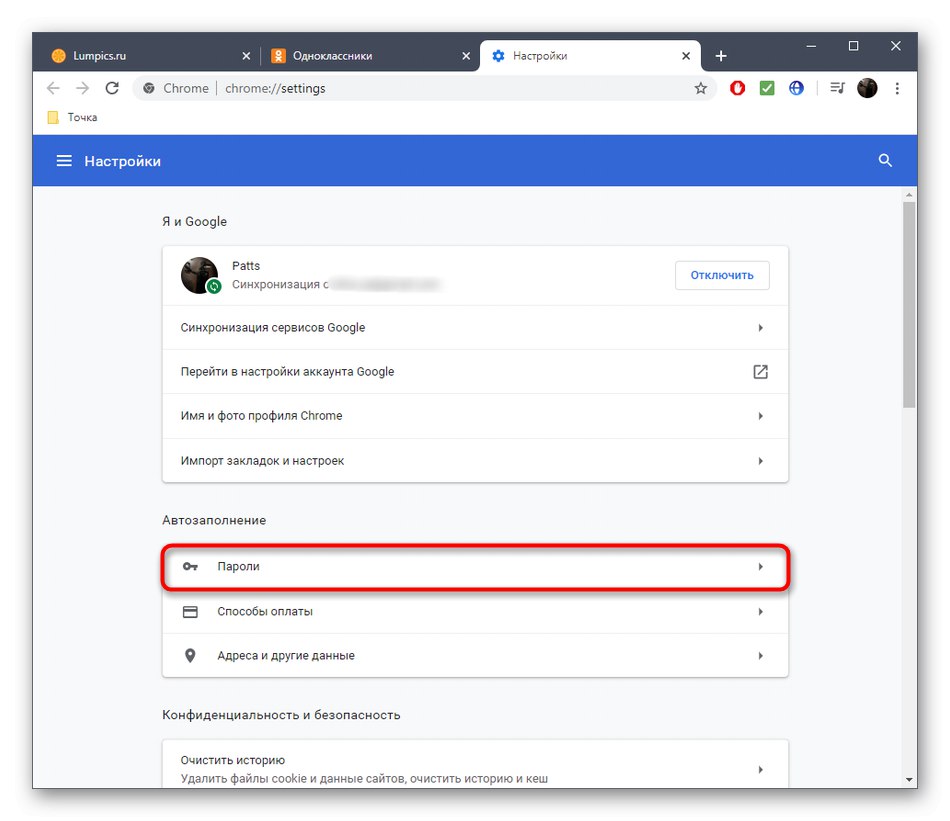
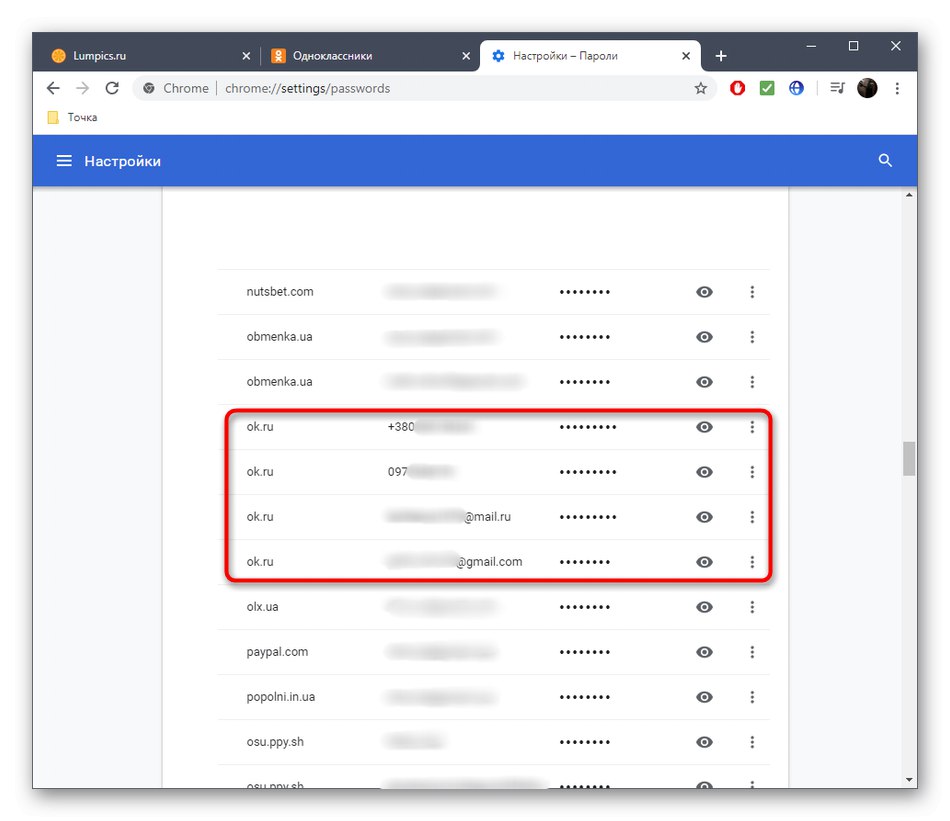
Uložené prihlásenia a heslá sa v iných prehliadačoch zobrazujú približne rovnako. Ak vám však pokyny uvedené vyššie nepomohli, prečítajte si sprievodcu vykonaním rovnakej úlohy v iných populárnych webových prehľadávačoch na nižšie uvedenom odkaze.
Viac informácií: Zobraziť uložené heslá v populárnych prehliadačoch
Metóda 3: Formulár na obnovenie stránky
Posledná možnosť je najradikálnejšia a je vhodná v mimoriadne zriedkavých prípadoch. Jeho podstata spočíva v tom, že najskôr musí byť stránka vymazaná a po obnovení bude na prepojené číslo odoslaná správa, ktorá umožní jej identifikáciu. Ak ste s touto možnosťou spokojní, najskôr dočasne odstráňte profil, ako je uvedené v nasledujúcich pokynoch.
Viac informácií: Dočasné odstránenie osobnej stránky v Odnoklassniki
Na zotavenie budete mať deväťdesiat dní, takže ak potrebujete určiť počet, mali by ste prejsť na túto operáciu, ktorá sa vykonáva nasledovne:
- Na hlavnej stránke webovej stránky Odnoklassniki kliknite na riadok „Nemôžem sa prihlásiť“.
- Vyberte možnosť obnovenia "Pošta".
- Zadajte svoju e-mailovú adresu pre kód, ktorý sa tam má zaslať.
- Po prijatí ho zadajte a kliknite na „Potvrdiť“.
- Potvrďte svoj profil kliknutím na "Áno to som ja".
- Teraz vymyslite nové heslo pre autorizáciu.
- Na potvrdenie budete musieť zadať kód odoslaný do telefónu. Ako vidíte, nad formulárom sa zobrazuje samotné číslo bez posledných piatich číslic.
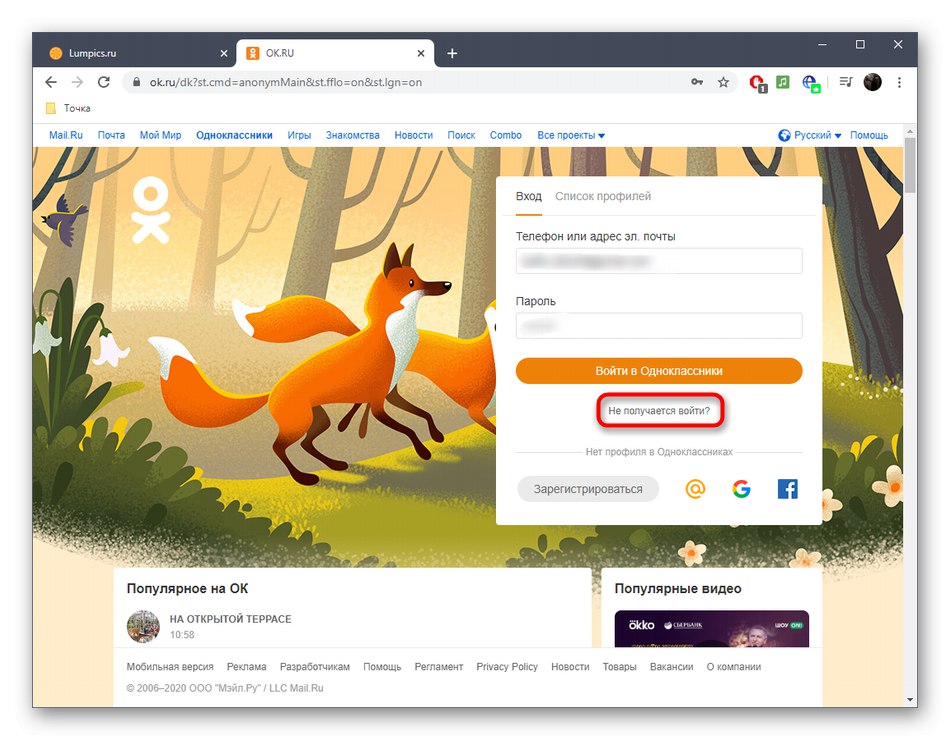
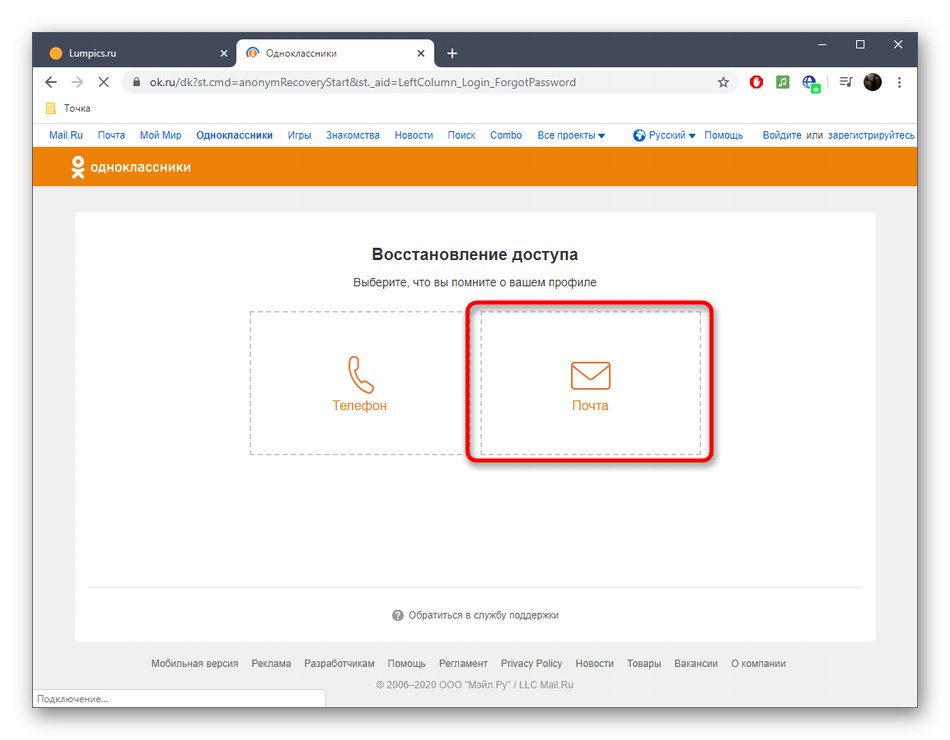
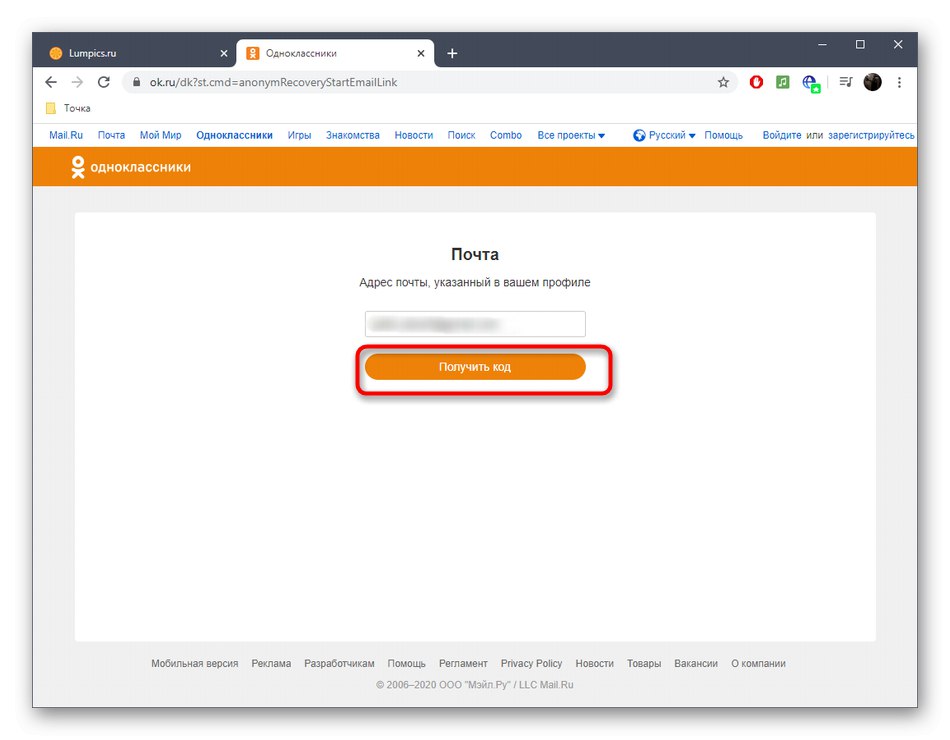
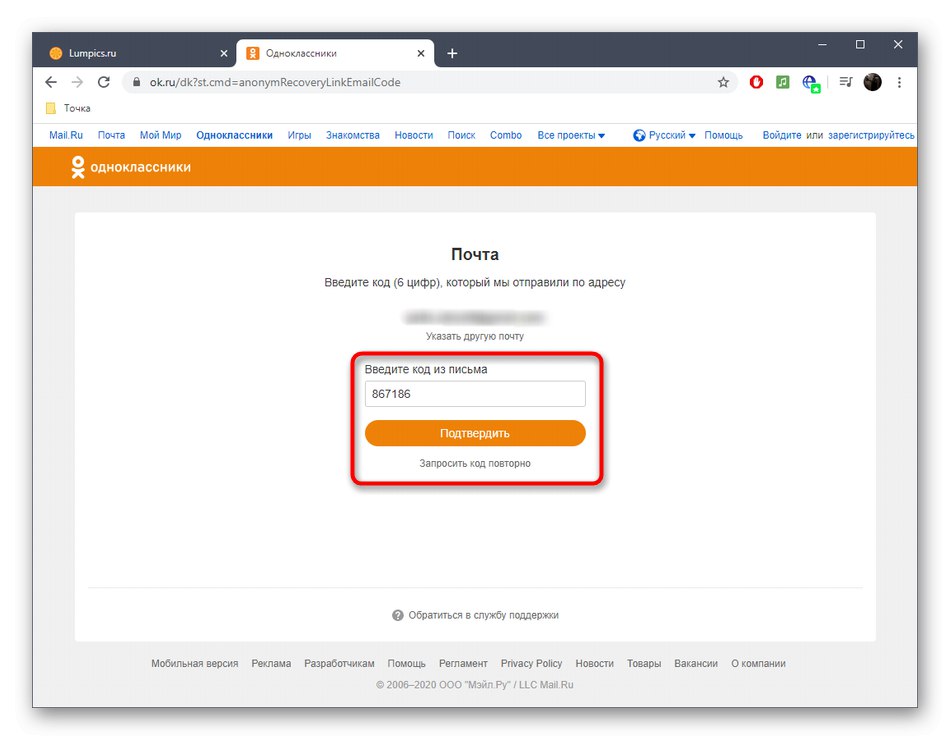
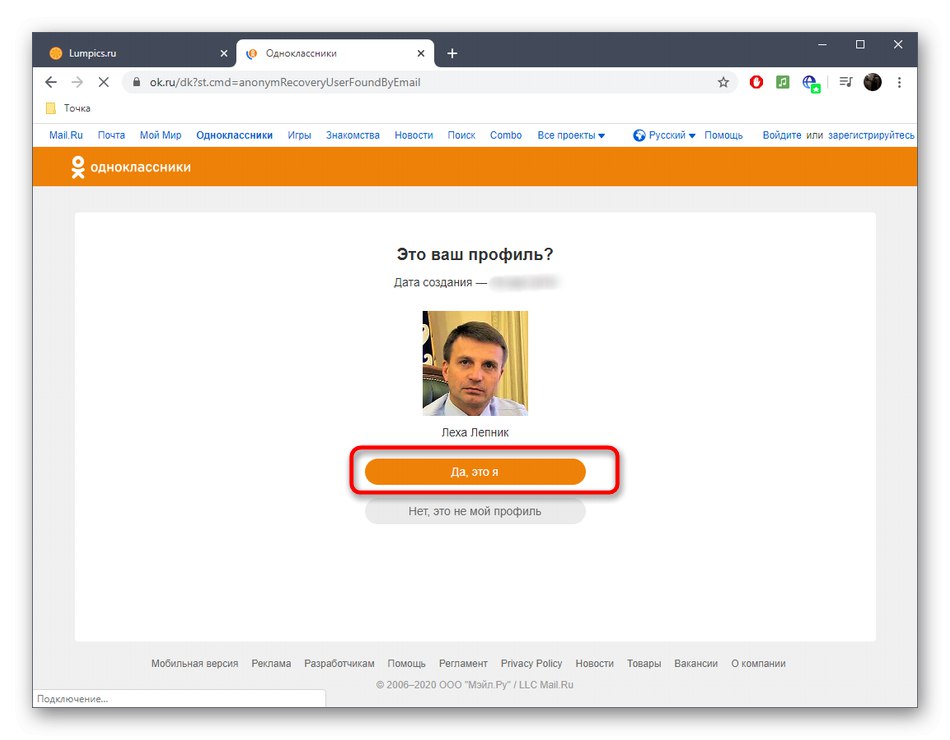
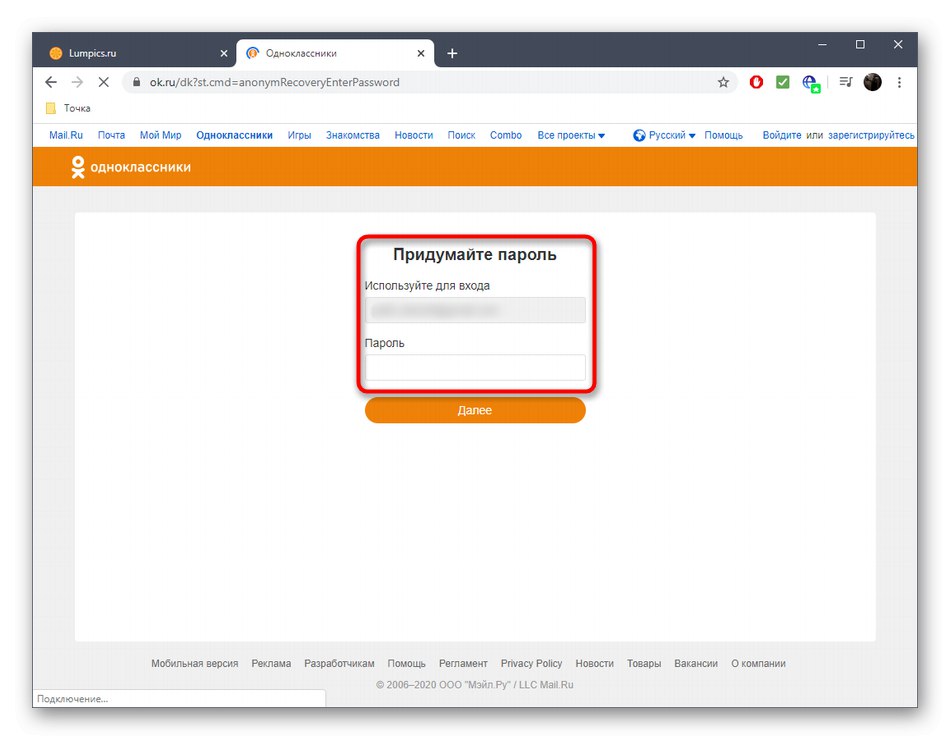
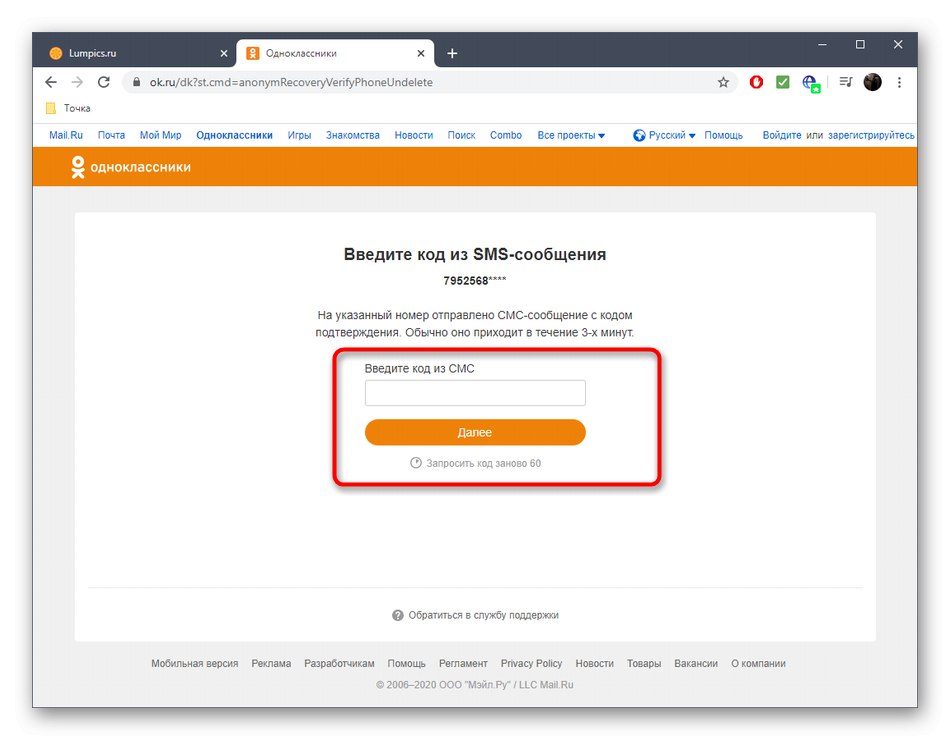
Zostáva iba zadať prijatý kód, po ktorom môžete opäť prepnúť na štandardné použitie vášho osobného profilu na sociálnej sieti Odnoklassniki.
Mobilná aplikácia
Pre mobilnú aplikáciu platia zhruba rovnaké pravidlá, ale neukladá prihlásenia v podobe, v akej je to potrebné. Používateľ má preto k dispozícii iba dve dostupné možnosti určenia hesla.
Metóda 1: Ponuka nastavení
Cez mobilnú aplikáciu Odnoklassniki môžete tiež prejsť do sekcie "Nastavenie"ak si chcete prezrieť telefónne číslo bez posledných štyroch číslic. Ak to chcete urobiť, musíte vykonať nasledujúce akcie:
- Ponuku aplikácií otvoríte kliknutím na príslušné tlačidlo.
- Nájdite položku tam "Nastavenie".
- Klepnite na nápis Nastavenia profilu.
- Vyberte prvú časť „Nastavenia osobných údajov“.
- Teraz môžete zistiť aktuálne telefónne číslo.
- Ak kliknete na „To change number“, potom to prejdite do sekcie, aby ste to zmenili.
- V prípade, že je aktuálne číslo prepojené so stránkou, môžete si formou jeho zmeny pozrieť celú kombináciu čísel.
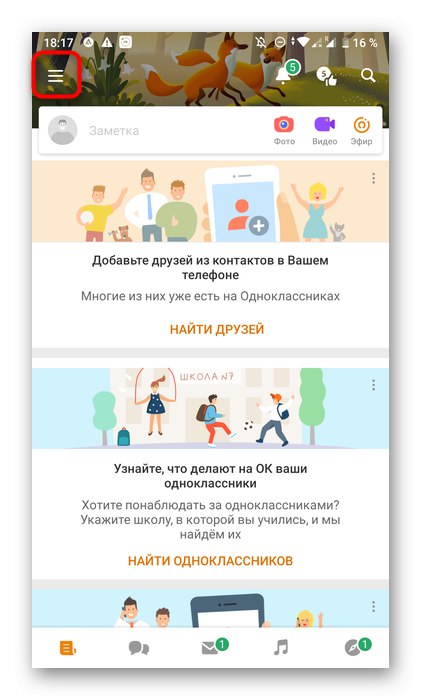
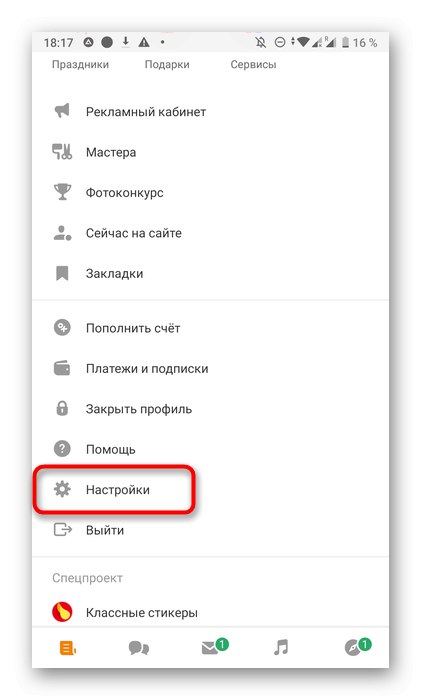
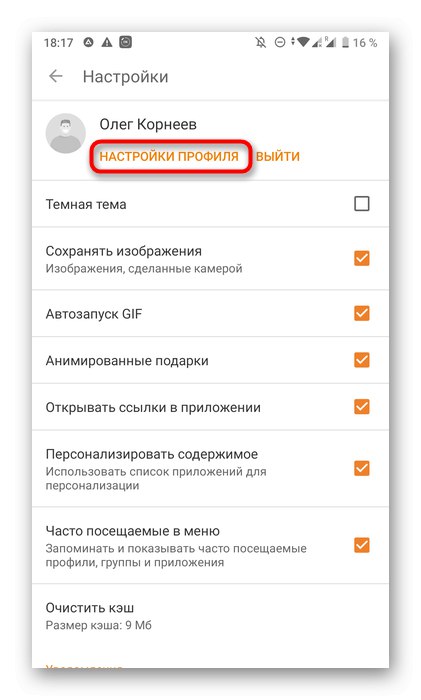
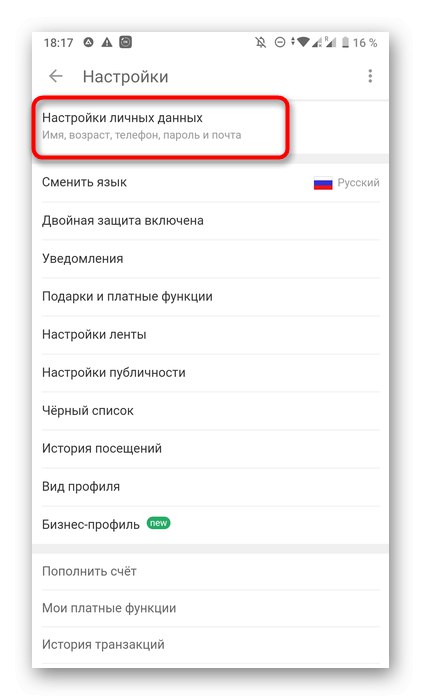
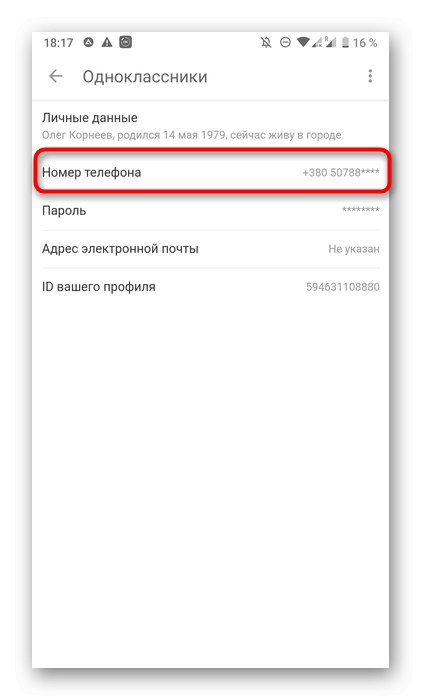
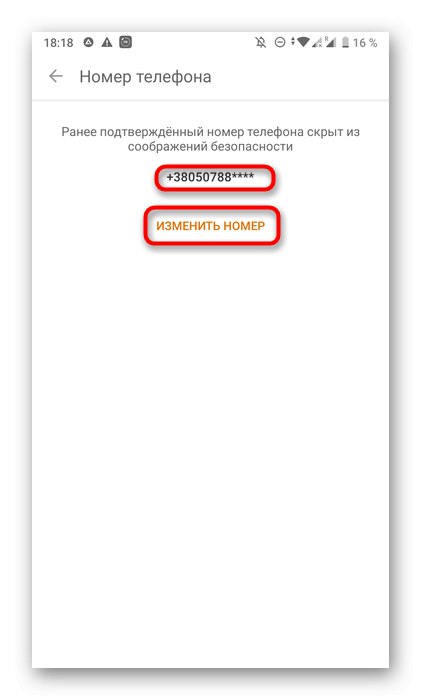
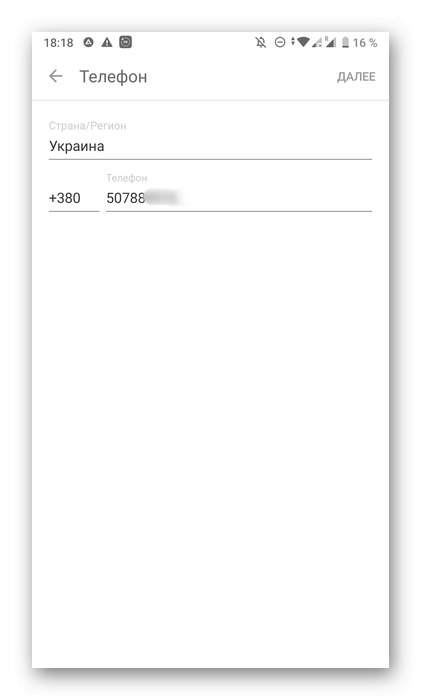
Metóda 2: Formulár na obnovenie stránky
Táto metóda znamená vykonávanie rovnakých akcií, ako sú opísané v Metóda 3 predchádzajúcej časti tohto materiálu. Svoj účet Odnoklassniki však môžete dočasne vymazať iba prostredníctvom úplnej verzie stránky. Prečítajte si o tom rovnakým spôsobom a potom pokračujte v zotavovaní.
- Na stránke autorizácie klepnite na nápis „Nemôžem sa prihlásiť“.
- Vyberte e-mail na obnovenie.
- Zadajte ho a prejdite na ďalší krok.
- Svoj účet potvrďte zadaním kódu z e-mailu, ktorý ste dostali.
- Kliknite na tlačidlo „Áno, toto je môj profil“.
- Zostáva iba ťuknúť na „Obnoviť“potvrdením ich zámerov.
- Na dokončenie obnovenia skontrolujte svoje telefónne číslo a zadajte kód, ktorý ste dostali.